Windows 10 Store -sovellukset eivät ole yhteydessä Internetiin

- 4364
- 681
- Tyler Kozey
Yksi ongelmista, joista tuli erityisen yleinen Windows 10: n viimeisen päivityksen jälkeen, on Windows 10 -kaupan Internet -yhteyden puute, mukaan lukien Microsoft Edge -selain. Virhe ja sen koodi voivat näyttää erilaisilta eri sovelluksissa, mutta olemus on jäljellä - verkkoon ei ole pääsyä, sinut kutsutaan tarkistamaan Internet -yhteys, vaikka Internet toimii muissa selaimissa ja tavallisissa ohjelmissa työpöydälle.
Nämä ohjeet ovat yksityiskohtaisesti siitä, kuinka korjata tällainen ongelma Windows 10: ssä (mikä on yleensä vain virhe, eikä jokin vakava virhe) ja tehdä sovellukset myymälästä "katso" pääsy verkkoon.
Tavat korjata Internet -yhteys Windows 10 -sovelluksiin

On olemassa useita tapoja korjata ongelma, joka arvostelujen perusteella työskentelevät useimmille käyttäjille, kun kyse on Windows 10 -virheestä, eikä palomuurin asetusten ongelmista tai jotain vakavampaa.
Ensimmäinen tapa on vain kytkeä IPv6.
- Paina näppäimistön Win+R (Win - Windows Emblem) NCPA.Cpl Ja napsauta Enter.
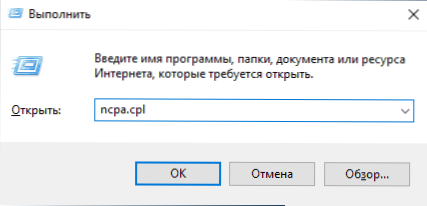
- Luettelo yhteyksistä avataan. Napsauta hiiren oikealla painikkeella Internet -yhteyden mukaisesti (eri käyttäjillä on erilainen yhteys, toivon, että tiedät, mitä sinua käytetään Internetin syöttämiseen) ja valitse "Ominaisuudet".
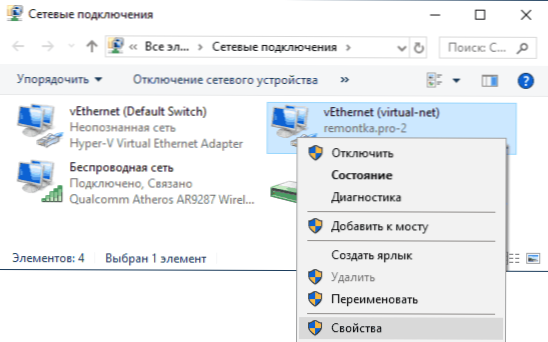
- Käynnistä IP -versio 6 (TCP/IPv6) -protokolla "verkko" -osiossa, jos se on poistettu käytöstä.
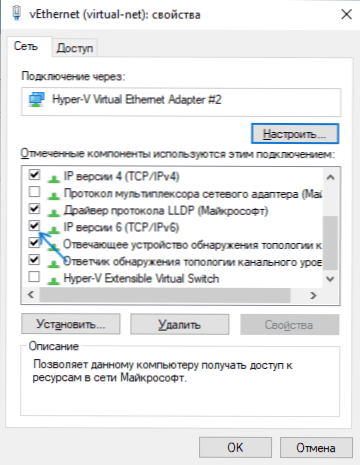
- Napsauta OK käyttääksesi asetuksia.
- Tämä vaihe on valinnainen, mutta vain siinä tapauksessa,.
Tarkista, onko ongelma korjattu. Jos käytät PPPOE- tai PPTP/L2TP -yhteyttä, tämän yhteyden parametrien muuttamisen lisäksi käynnistä protokolla kytkemistä varten paikallisen verkon (Ethernet) kautta.
Jos tämä ei ole auttanut tai protokolla on jo sisällytetty, kokeile toista menetelmää: Vaihda yksityinen verkko yleisölle (edellyttäen, että sinulla on nyt verkon yksityinen profiili).
Kolmas menetelmä, joka käyttää Register Editoria, koostuu seuraavista vaiheista:
- Paina Win+R -näppäimet, kirjoita Refedit Ja napsauta Enter.
- Siirry rekisterin toimittajaan osastoon
Hkey_local_machine \ system \ currentControlset \ services \ tcpip6 \ parametrit
- Tarkista, onko rekisteröintieditorin oikealla puolella nimi parametri Vammaiset komponentit. Jos tämä on käytettävissä, napsauta sitä oikealla hiiren painikkeella ja poista se.
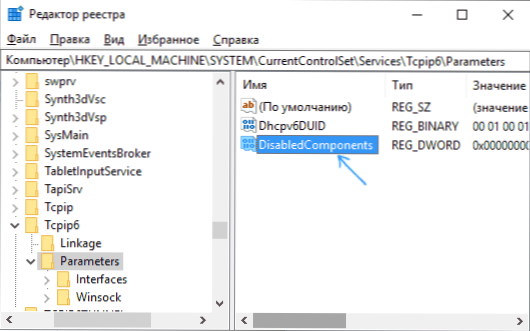
- Lataa tietokone uudelleen (tee se tarkkaan uudelleenkäynnistys, eikä työn ja sisällyttämisen loppuun saattaminen).
Uudelleenkäynnistyksen jälkeen tarkista uudelleen, onko ongelma korjattu.
Jos mikään tapa ei ole auttanut, tutustua yksittäisiin ohjeisiin, Internet Windows 10 -teokset, jotkut siinä kuvatut menetelmät voivat olla hyödyllisiä tai ehdottaa korjausta ja tilanteessa.
- « Virheet xaudio2_7.Dll, xaudio2_8.Dll ja xaudio2_9.DLL - Kuinka korjata se
- Explorer System Call -virhe.exe - kuinka korjata se »

